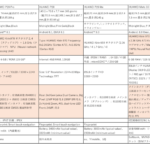ブラザーラベルプリンタTD-2130NSA、お値ごろ便利
付属のソフトウェアP-Touch EditorでPCでラベルを設定した後、P-Touch Transfer Manager(これも付属)を使ってLAN接続のプリンタ本体に1度転送すれば、プリンタ本体に操作パネルがついているので、プリンタだけで(パソコンに接続しないスタンドアロン)番号指定でラベルが出力できます。
賞味期限などで日付を自動的に何日後にするなどの設定もあるので、食品製造業などなさっている方にはお値段もお手頃で優れものです。
印刷しようとするとプリンタがネットワークに見つからない
さてWiFiルータを変えたらネットワーク体系が変わってしまい、いろいろ余波が出たのですが、このプリンタにも影響が。
ネットワーク上でラベルプリンタを見つけるBRAdmin Light(付属)というソフトウェアで探すのですが、全然見つかりません。プリンタもDHCPで自動的にIPアドレス取得しているはずなのですが。
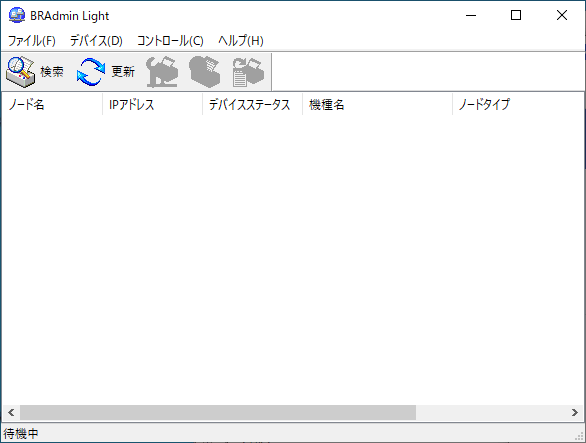
プリンタのネットワーク設定を初期化してみる
調べてみるとネットワーク設定をリセットする方法が見つかりました。
APIPA(AutoIP)機能が有効な状態でネットワーク設定をリセットする場合
- 電源ボタンを長押しして、本機の電源を切ります。
- フィードボタンと電源ボタンを同時に長押しすると、電源表示ランプがオレンジ色に点灯し、状態表示ランプ(ステータス)が緑色に点滅します。
- 電源ボタンを押したまま、フィードボタンを 2 回押します。
- 電源ボタンを離します。すべてのネットワーク設定がリセットされます。
やってみましたが、まだBRAdmin Light上でTD-2130NSAが見つかりません。
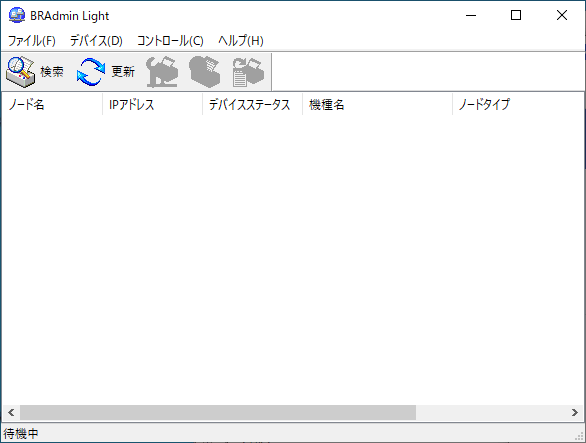
仕方がないのでプリンタドライバを再インストール
インストールの際にネットワーク上にTD-2130NSAを探しに行くのですが、Windowsファイアウォールが邪魔しているとのこと、そのまま解除の設定で進むと無事プリンタが見つかり、インストールできました。
その後BBRAdmin Lightで探したところ、無事表示。
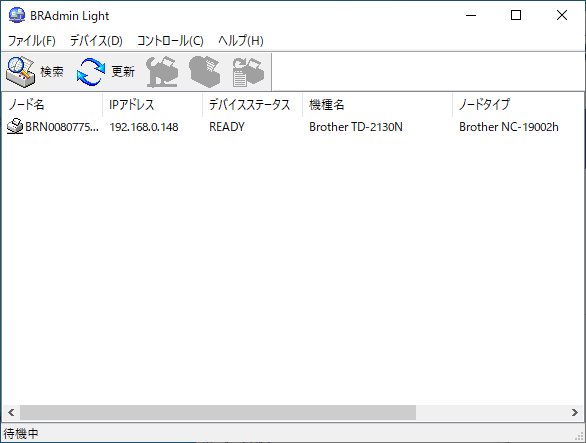
プリンタの設定が2台になってしまい消せない
ただP-Touch Transfer Manager上のプリンタが2台(1台は以前の設定、もちろんネットワーク上で見つかりません)になってしまい、削除しようにも削除できず、新しくインストールした方のプリンタも名前が「コピー」になってしまい、名前が変えるに変えられません。

とりあえず使えそうなので、このまま行きますが、やはりアンインストールしてクリーンインストールした方が良いのでしょうか。